

V této části je uveden způsob, jakým lze vytisknout jednoduchou úlohu pomocí plošné bílé výplně. Tiskový režim „Kvalitní–vrstvy“ Arizona se používá k tisku aplikací s bílým inkoustem, jako je podtisk pro média jiná než bílá, přetisk pro podsvícené aplikace se zobrazeným 2. povrchem nebo prostřední vrstva pro denní–noční aplikace. V následující části jsou uvedeny podrobnější informace o různých možnostech, které jsou k dispozici při tisku s bílým inkoustem.
Pomocí tohoto cvičení se můžete lépe seznámit s některými základními koncepty, které souvisejí s tiskem obrázků bílým inkoustem.
Získejte a importujte profil média ONYX (model média), který je nastaven v tiskovém režimu „Kvalitní–vrstvy“.
Vzorové profily médií pro bílé a všechny ostatní inkousty jsou k dispozici ke stažení na našich webových stránkách: https://graphiplaza.cpp.canon.
Chcete-li definovat bílou plošnou vrstvu, upravte nastavení tiskárny zpracované úlohy v softwaru RIP-Queue – klikněte pravým tlačítkem na úlohu, upravte nastavení tiskárny, zvolte tiskový režim tiskárny „Kvalitní–vrstvy“ a poté zvolte položku „Definovat vrstvy“.
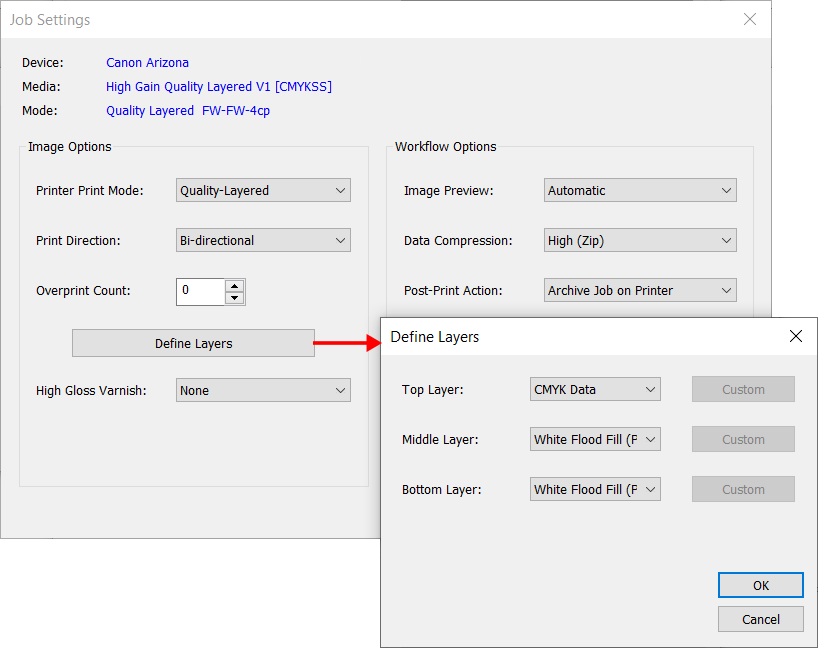
Pokud chcete vytisknout první povrch (např. neprůsvitné médium), spodní a střední vrstvy mohou být nakonfigurovány jako bílé plošné vrstvy a horní vrstva je datová vrstva CMYK. Chcete-li vytisknout druhý povrch (např. průhledné médium zobrazované ze strany, na které není inkoust), poté spodní vrstva musí být datová vrstva CMYK a střední a horní vrstvy musejí být bílé plošné vrstvy.